Соединитель Smartsheet для Jira — это премиум-функция. Если в вашем плане приобретён соединитель Smartsheet для Jira, выполните вход для создания рабочих процессов между Smartsheet и Jira.
Поиск и устранение ошибок синхронизации
Для поиска и устранения ошибок рабочих процессов можно использовать следующие ресурсы.
- История выполнения. Откройте эту страницу, чтобы увидеть число ошибок синхронизации в том или ином рабочем процессе и просмотреть сообщения об ошибках с подробными сведениями.
- Отчёты об ошибках. При возникновении ошибок владельцу рабочего процесса и пользователю, изменившему поле или строку рабочего процесса, вызвавшую сбой, будет направлено электронное сообщение.
- Столбец ошибок. Обратитесь к этому столбцу, чтобы просмотреть сообщения о строках с ошибками синхронизации.
История выполнения (Run history)
После создания рабочего процесса можно перейти на страницу Run history (История выполнения), чтобы просмотреть историю синхронизации и возникшие ошибки. Чтобы открыть историю выполнения, выберите временную метку в поле Run Date (Дата запуска) вашего рабочего процесса.
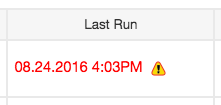
В истории выполнения вы увидите следующие типы запуска:
- Sync to Smartsheet (Синхронизация со Smartsheet). Рабочий процесс запускается для синхронизации изменений, внесённых в Jira, со Smartsheet.
- Sync to Jira (Синхронизация с Jira). Рабочий процесс запускается для синхронизации изменений, внесённых в Smartsheet, с Jira.
- Filtered Row Finder (Поиск отфильтрованных строк). Рабочий процесс запускается для поиска изменений, внесённых в задачи, которые должны быть отфильтрованы согласно конфигурации рабочего процесса. Поиск отфильтрованных строк запускается в фоновом режиме каждые два часа. Отфильтрованные задачи добавляются в иерархический раздел таблицы Filtered Out by Connector—Not Synced (Отфильтровано соединителем — не синхронизировано). Поиск отфильтрованных строк выполняется только в автоматизированных рабочих процессах. Он запускается, даже если для рабочего процесса не заданы фильтры.
Рекомендации
Регулярно сохраняйте и обновляйте таблицы
Чтобы свести к минимуму число ошибок синхронизации при работе в обеих системах, сохраняйте и обновляйте таблицы при внесении изменений. Таким образом изменения станут видны другим пользователям. Подробнее о том, как сохранять и обновлять таблицы Smartsheet.
Блокируйте столбцы во избежание ошибок
Не изменяйте данные в обязательном поле Issue Key (Ключ задачи) в Smartsheet. Чтобы обеспечить целостность данных, содержащихся в этом столбце, его необходимо заблокировать. Это может сделать владелец таблицы или пользователь, имеющий доступ к таблице с правами администратора. Дополнительные сведения см. в статье Центра справки Smartsheet Установка и снятие блокировки столбцов и строк.
Просматривайте изменения
Используйте функцию "Просмотр истории", чтобы просмотреть историю всех изменений, внесённых в ячейку. В таблицах Smartsheet, синхронизируемых с Jira, в качестве автора изменения указывается пользователь, создавший рабочий процесс. Это поможет найти рабочий процесс, принадлежащий конкретному пользователю, если в таблицу вносятся непредусмотренные изменения.
Дополнительные сведения об отслеживании изменений в Smartsheet см. в статье Просмотр изменений, внесённых в элементы Smartsheet в Центре справки.
Проверяйте разрешения на доступ к таблице при наличии пустых столбцов
Если столбец, сопоставленный в рабочем процессе, в таблице пуст, возможно он заблокирован. Попросите владельца таблицы (или другого администратора) предоставить вам права администратора.
Передавайте из Smartsheet в Jira только данные конкретных строк
Чтобы лучше контролировать данные, явно передаваемые обратно в Jira, создайте в таблице Smartsheet столбец Обновление задач в Jira и задайте в рабочем процессе соединителя для Smartsheet и Jira фильтр таблицы, чтобы синхронизировать только те строки, для которых установлен флажок Обновление задач в Jira.
Веб-перехватчики Jira
15 ноября 2023 года мы обновили схему веб-перехватчиков соединителя Smartsheet для Jira, чтобы повысить его эффективность. Все двунаправленные рабочие процессы, созданные после этой даты, будут использовать общую систему веб-перехватчиков. Это стратегическое усовершенствование призвано привести нашу систему в соответствие с изменением компанией Atlassian лимита веб-перехватчиков для приложения Jira Cloud (до 100 веб-перехватчиков Jira на одну среду Jira), которое вступит в силу в июле 2024 г. В чём его преимущество? Теперь вы можете создавать любое количество рабочих процессов, обходя ограничения веб-перехватчиков Jira.
Чтобы обеспечить активацию новой системы, необходимо перевести хотя бы один рабочий процесс на новую схему веб-перехватчиков до июля 2024 г.
Чтобы перевести существующий рабочий процесс в новую систему, владелец рабочего процесса должен выполнить следующие действия:
- отключить свои рабочие процессы;
- обновить страницу;
нажать кнопку Очистить, чтобы снова включить рабочий процесс.
Это действие должно быть выполнено владельцем рабочего процесса, поскольку любой пользователь Jira может отключить рабочий процесс, но только владелец может включить его снова.
По возможности объединяйте автоматизированные рабочие процессы
В рекомендациях Atlassian по использованию веб-перехватчиков пользователям советуют задействовать как можно меньше веб-перехватчиков. Один из способов объединить рабочие процессы — выбрать менее строгие критерии фильтрации в рабочем процессе, а также использовать подключённую таблицу для хранения данных. Затем вы можете использовать DataMesh для фильтрации и передачи данных между таблицами.
Если у вас много рабочих процессов и работа с Jira замедляется, обратитесь к руководству Atlassian по устранению неполадок с веб-перехватчиками, чтобы узнать, как администратор Jira может выявить веб-перехватчики, вызвавшие замедление.
Включите асинхронную обработку веб-перехватчиков
По умолчанию сервер Jira и DataCenter обрабатывают веб-перехватчики по отдельности после каждого изменения задачи.
В Jira есть неофициальная скрытая функция, позволяющая обрабатывать веб-перехватчики асинхронно, что ускоряет работу пользовательского интерфейса после внесения изменений. Активировать эту функцию может пользователь с правами администратора Jira.
Согласно этому ответу службы поддержки Jira, включить функцию можно следующим образом:
- Вручную отметьте флажок функции com.atlassian.jira.webhookEventsAsyncProcessing, следуя этим инструкциям.
- Перезапустите экземпляр Jira (или каждый узел в случае DataCenter).
Эту функцию можно включить в следующих версиях Jira Server и DataCenter:
- 8.13.25, 8.20.12 или более поздние версии;
- 9.2.0 или более поздние версии.
Ограничения соединителя
- Соединитель Smartsheet для Jira поддерживает максимум 20 000 строк, что соответствует ограничению по количеству строк в Smartsheet.
- Для наилучшей производительности ограничьте количество одновременно извлекаемых данных до десяти проектов.
- Избегайте привязки к столбцу даты окончания, если включены зависимости.
- Соединитель будет заново сортировать таблицу при каждом запуске. Для пользовательской сортировки используйте отчёты.
- Ручное изменение порядка задач Jira может привести к ошибкам. Вместо этого используйте пользовательскую группировку.
- Назначайте задачи на спринты Jira, а не Smartsheet из-за ограничений одностороннего соединения.
- Надстройка Jira Portfolio, в которой появился тип задач "Инициатива", не поддерживается.
- Генерируемые системой столбцы уникальных идентификаторов и определённых параметров проекта могут вызвать осложнения (одностороннее или отсутствующее сопоставление) при сопоставлении соединителя.
- Убедитесь, что у вас есть права администратора или редактора на обеих платформах, чтобы избежать ошибок, связанных с разрешениями при обновлении рабочих процессов.
Отчёты об ошибках
При возникновении ошибки отчёт о ней отправляется по электронной почте владельцу рабочего процесса и пользователю, который изменил задачу/строку рабочего процесса, вызвавшую ошибку. Вот некоторые типичные ошибки и проблемы.
Проблема: порядок строк не соответствует ожидаемому
При запуске автоматизированного рабочего процесса задания сортируются по возрастанию значения Issue Key (Ключ задачи), даже если в Jira они отсортированы по-другому. Для сортировки задач, синхронизированных с помощью автоматизированного рабочего процесса, используйте функцию Row Grouping (Группировка строк).
Процесс Filtered Row Finder (Поиск отфильтрованных строк) не применяется к рабочим процессам, запускаемым вручную. В этом случае вы можете отсортировать строки таблицы вручную.
Если вы хотите отсортировать задачи вручную, не отключая автоматизированный рабочий процесс, выполните следующие действия:
- Синхронизируйте Jira с другой таблицей.
- Используйте межтабличные функции INDEX и MATCH или формулу VLOOKUP, чтобы перенести значения в основную таблицу с помощью ключа задач. Пример формулы: =INDEX({Диапазон, содержащий возвращаемое значение}, MATCH([Значение поиска]@row, {Диапазон, содержащий значение поиска}, 0))
Ошибка: нельзя задать поле '<имя поля>'. Его нет на соответствующем экране, или оно неизвестно (Error: Field '<field name>' cannot be set. It is not on the appropriate screen or is unknown.).
Эта ошибка появляется, если значение поля, которое вы хотите установить, отсутствует на экране редактирования Jira. С помощью соединителя Smartsheet для Jira можно изменять только поля на экране редактирования Jira.
Чтобы устранить эту проблему, воспользуйтесь одним из предложенных ниже вариантов.
- Настройте экран редактирования в Jira и добавьте на него требуемое поле. Дополнительные сведения об экранах Jira, в том числе об этапах изменения конфигурации, см. в разделе документации Jira об определении экрана.
-или- - Сопоставьте указанное поле только в одном направлении: из Jira в Smartsheet. Это создаст одностороннее сопоставление. При этом корректировки, внесённые в поля в Smartsheet, не будут передаваться в Jira.
Не удалось сохранить задачу в Jira
Чтобы сохранять данные в связанных проектах Jira, необходимы разрешения на запись.
После обновления фильтров данные не удаляются из таблицы
Smartsheet не удаляет данные, полученные из Jira, так как любая строка может содержать важные данные столбца, вложения или комментарии.
Если задачи Jira в таблице перестали отвечать условиям фильтра рабочего процесса, Smartsheet создаёт раздел Filtered out by Connector—not synced (Отфильтровано соединителем — не синхронизировано) в начале таблицы, чтобы сохранить информацию, отфильтрованную соединителем. Отфильтрованные строки не будут синхронизироваться, пока соответствие условиям фильтра не будет восстановлено. Если они больше не нужны в таблице, их можно удалить.
Ошибка при обновлении столбца ошибок в Smartsheet (Error updating error column in Smartsheet)
Вы увидите сообщение об ошибке, если из связанной таблицы Smartsheet будет удалён столбец Sync Error (Ошибка синхронизации). Убедитесь, что в таблице есть столбец Sync Error; это обязательный столбец. Рабочий процесс можно изменить, чтобы восстановить сопоставление столбца Sync Error с таблицей. Дополнительные сведения см. в разделе об изменении рабочего процесса.
Столбец ошибок
Этот столбец автоматически добавляется в таблицу соединителем. Он содержит подробную информацию о любых проблемах с синхронизацией, возникающих в строке.
...не является действительным пользователем для данного проекта Jira (...is not a valid user for the given JIRA project)
Это сообщение может появляться, когда в поле Smartsheet, синхронизированное с Jira, вводится недопустимый адрес электронной почты, что может вызвать проблемы с синхронизацией контактов.
Кроме того, в Jira Cloud эта ошибка может возникнуть, если пользователь не назначен на проект в Jira или если в Jira внешним службам (например, соединителю Smartsheet для Jira) запрещено просматривать адреса электронной почты. Конфигурацию для каждого пользователя можно изменить, перейдя по ссылке Profile (Профиль) > Manage your account (Управление учётной записью) > Profile and visibility (Профиль и видимость) и изменив параметр Who can see this? (Кто может видеть это?) поля Contact (Контакт) в нижней части страницы. Если для этого параметра установлено значение Only you and the admins (Только вы и администраторы), то соединитель для Jira не сможет получить доступ к информации об адресе электронной почты пользователя с этим параметром и не заполнит соответствующее поле.
Превышен лимит веб-перехватчиков
Если вы получили это сообщение, это означает, что вы используете более 100 веб-перехватчиков в своей среде Jira. Поскольку Atlassian вводит ограничение на 100 веб-перехватчиков для каждого экземпляра Jira Cloud, следует предпринять следующие действия, чтобы сократить количество веб-перехватчиков до 100:
- Определите, сколько двунаправленных рабочих процессов вы используете.
- Отключите достаточное количество двунаправленных рабочих процессов, чтобы опуститься ниже отметки в 100 веб-перехватчиков (т. е. нужно, чтобы двунаправленных рабочих процессов было как минимум меньше 100).
- После того как двунаправленные рабочие процессы будут отключены администратором или владельцем рабочего процесса, вы сможете перевести существующие рабочие процессы на новую систему.
- Попросите владельца рабочего процесса обновить страницу, а затем нажмите кнопку Reset (Очистить), чтобы снова включить рабочий процесс. Убедившись, что рабочий процесс был успешно сброшен, повторите эти действия для остальных отключённых двунаправленных рабочих процессов Jira.
Это действие должно быть выполнено владельцем рабочего процесса, поскольку любой пользователь Jira может отключить рабочий процесс, но только владелец может включить его снова.